cachet metrics howto
Привет,
В продължение на предишната ми публикация за Cachet , днес ще споделя как успешно подкарах метриката на Cachet, благодарение на uptimerobot.com и python скрипта cachet-uptime-robot.
uptimerobot.com
За целта е нужно да имаме акаунт в uptimerobot.com (безплатно е) и да си създадем API key от My settings -> Main API Key.
Разбира се, трябва да добавим и монитор за следене : Add New Monitor -> Monitor type (http) – в моят случай https://root.bg/.
Следва да се конфигурира и cachet-uptime-robot.
Стъпките са следните :
mkdir /Scripts/ cd /Scripts/ git clone https://github.com/Axiacore/cachet-uptime-robot.git cd cachet-uptime-robot/ python3 /Scripts/cachet-uptime-robot/update_status.py /Scripts/cachet-uptime-robot/config.ini
Преди да стартираме скрипта обаче, е нужно да въведем нашите данни в config.ini.
За целта е нужно да си генерираме API Key от нашата cachet система. Лесно е : Team -> Нашият потребител -> API Token -> Generate API Key.
След като имаме всично необходимо можем да пристъпим и към конфигурацията на cachet-uptime-robot.
[uptimeRobot] UptimeRobotMainApiKey = u410652-***** [https://root.bg] CachetApiKey = DyhkqY****** CachetUrl = https://status.root.bg MetricId = 3 ComponentId = 3
Тук е важно да се сложат точните ID-та – в моят случай, MetricId е 3 (трябва да си създадем Metric от dashboard-a на cachet), а ComponentId също е 3 (създаваме компонент от : Components -> Add a component пак от dashboard-a).
Ако всичко е настроено както трябва, след като пуснем ръчно скрипта чрез:
python3 /Scripts/cachet-uptime-robot/update_status.py /Scripts/cachet-uptime-robot/config.ini
трябва да видим следните резултати :
Updating monitor root.bg. URL: https://root.bg. ID: 778615857
Metric created: {'data': {'value': 99.945, 'counter': 2, 'calculated_value': 199.89, 'id': 1508, 'updated_at': '2017-05-12 09:08:04', 'metric_id': 3, 'created_at': '2017-05-12 09:08:04'}}
И да получим визуализация в нашата cachet система: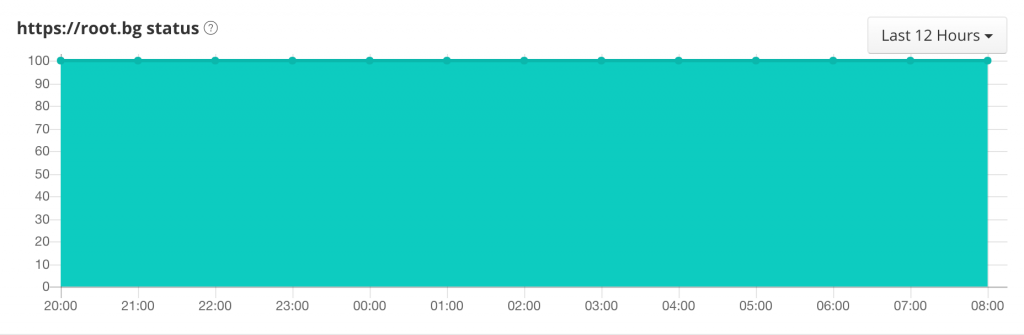
Накрая добавяме един crontab през 5 минути да стартира този скрипт, за да може автоматично да се обновява нашия cachet metric.
Това е!